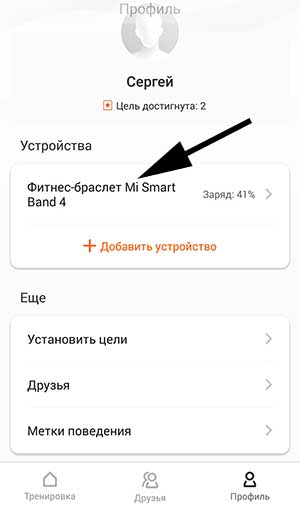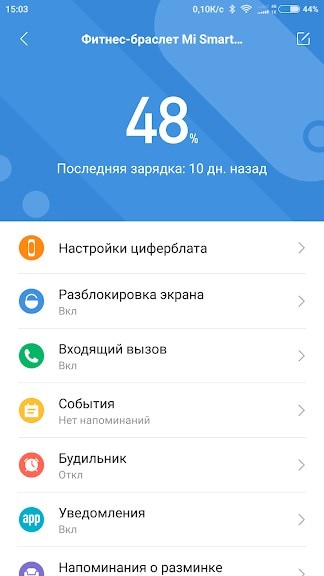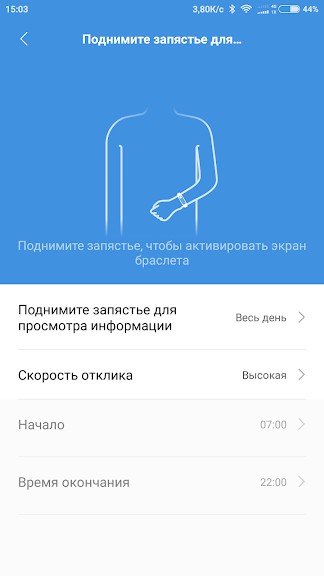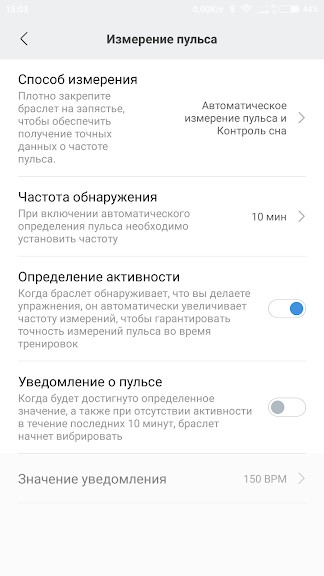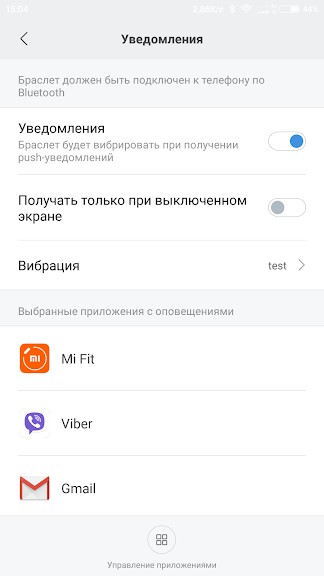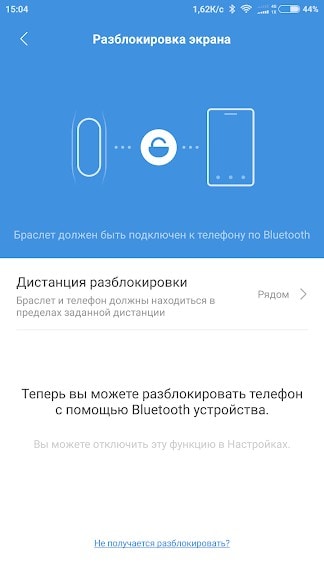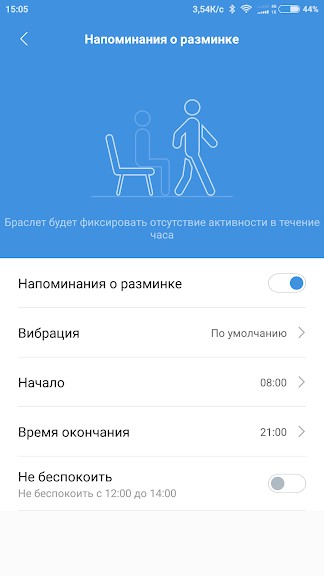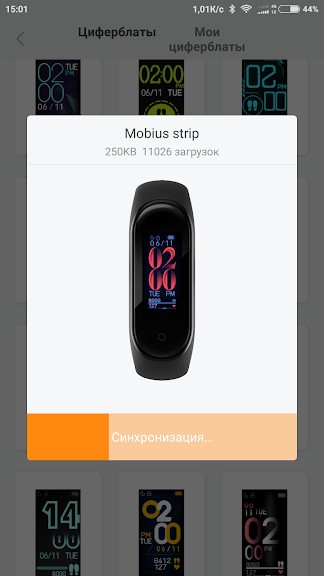В середине июня компания Xiaomi представила новое поколение одного из самых популярных фитнес-браслетов в мире Mi Band 4. Точнее официальное название гаджета Xiaomi Mi Smart Band 4. По сравнению с предшественником новинка получила ряд изменений и улучшений, о которых можно узнать в нашем сравнении Mi Band 4 и Mi Band 3. А подробнее о характеристиках и функциях в обзоре.
Все основные настройки и функции Mi Smart Band 4 не слишком отличаются от предыдущей версии браслета, поэтому эта инструкция будет полезна больше для тех пользователей, которые впервые приобрели фитнес-браслет этого производителя, но и владельцы предыдущих версий найдут здесь для себя полезную информацию.
В конце инструкции мы постараемся ответить на самые часто задаваемые вопросы по настройкам и особенностям этого устройства, а также оставим ссылку для скачивания инструкции в формате PDF.
Несмотря на бюджетную стоимость и габариты браслета, функций у него достаточно много:
- Отображение времени, даты и дня недели (да, даже такой умный гаджет умеет выполнять функции обычных часов ценой в несколько долларов).
- Автоматический мониторинг пульса и измерение частоты сердечных сокращений в режиме реального времени.
- Отслеживание различных спортивных режимов, включая бег, ходьбу, езду на велосипеде и плавание.
- Отслеживание сна.
- Подсчет шагов, калорий и пройденного расстояния.
- Уведомления о вызовах, СМС и сообщениях из социальных сетей.
- Напоминания активности.
- Будильник.
- Прогноз погоды на текущий день и на несколько дней вперед.
- Таймер.
- Секундомер.
- Удаленное управление музыкой смартфона.
- Поиск телефона.
- NFC (функция полезна только если вы живете в Китае и только в китайской версии).
Основные характеристики Mi Band 4

Что в коробке и в чем отличия китайской версии от глобальной
Для любого покупателя фитнес-браслета знакомство с ним начинается с упаковки. Mi Band 4 приходит в небольшой прямоугольной коробке внутри которой находится сам фитнес-трекер в собранном состоянии, зарядный кабель и мануал.
В версии для китайского рынка руководство только на китайском, в версии для глобального рынка мануал на нескольких языках. Второе отличие китайской версии от глобальной – английские надписи на коробке. Все, в остальном устройства абсолютно идентичные.
Как включить/выключить Mi Band 4
Как и у предыдущих версий браслета, у Mi Band 4 нет кнопки включения/выключения. Если аккумулятор заряжен, то трекер всегда находится во включенном состоянии. Если после распаковки браслета экран не активируется касанием сенсорной кнопки под экраном, значит трекер нужно зарядить. При этом браслет включится автоматически. Кнопки выключения тоже нет и отключится устройство только после полной разрядки аккумулятора.
Как настроить дату и время
Время и дата устанавливается автоматически после сопряжения со смартфоном. Изменить дату и время с самого браслета невозможно.
Как заряжать Xiaomi Mi Band 4
Извлечение модуля из ремешка
Хотя производитель и перенес зарядные контакты с торца на заднюю часть капсулы, для зарядки батареи капсулу все равно нужно извлекать из ремешка. Что бы ее вынуть нужно взяться за ремешок, слегка оттянуть его в сторону и надавить пальцем на капсулу с нижней стороны, как показано на картинке ниже.
Зарядка
Вставьте капсулу в зарядное устройство таким образом, чтобы контакты плотно соприкасались. Затем вставьте USB разъем зарядного устройства в USB порт компьютера, ноутбука или USB адаптер.

Рекомендуемая сила тока составляет до 1А. Если ток будет сильнее, страшного ничего не случится и батарея даже быстрее зарядится, но это может привести к более быстрому ее износу. Обычно для зарядки до 100% требуется примерно 1,5 – 2 часа.
Подключение к смартфону
Сам по себе браслет работать не может, поэтому его нужно сопрягать с планшетом или смартфоном. Для сопряжения обычно используется фирменное приложение от Xiaomi под названием Mi Fit. Можно также использовать некоторые сторонние приложения, например Mi Band Master, но официальным приложением все-таки является Mi Fit.
Приложение бесплатное и доступно для скачивания как в Play Market (для ANDROID), так и в AppStore (для iOS). Скачать Mi Fit для ANDROID можно по этой ссылке: https://play.google.com/store/apps/details?id=com.xiaomi.hm.health, для iOS — по этой: https://apps.apple.com/ru/app/mi-fit/id938688461. Также можно найти приложение в магазинах по названию или отсканировав QR код с картинки ниже.

Если у вас уже есть установленное приложение Mi Fit, его следует обновить, так как перевод на русский язык появился только в версии 4.0.5.
После установки запустите Mi Fit. Затем следует авторизоваться в приложении или зарегистрироваться если учетной записи Mi Fit у вас еще нет. Зарегистрировать аккаунт можно через номер телефона или электронную почту. Процесс регистрации очень простой и не должен ни у кого вызвать затруднений. Нужно просто следовать подсказкам. Также войти в приложение можно через аккаунты Google или Facebook.
После авторизации нужно привязать браслет к приложению. Для этого нажимаем «+» в правом верхнем углу экрана, затем выбираем «Браслет», соглашаемся с уведомлением о сборе статистики и выбираем наше устройство из списка. После этого происходит подключение, которое нужно будет подтвердить касанием значка на экране браслета после вибрации.
Дальше приложение проверит версию прошивки и автоматически обновит ее до последней версии. Обновление проходит в несколько этапов, сначала обновляется прошивка, затем ресурсы, затем шрифты. После этого интерфейс устройства автоматически переведется на язык смартфона независимо от версии фитнес-браслета (китайская или глобальная). Все, теперь можно переходить к настройкам, но для начала пройдемся по интерфейсу устройства.
Интерфейс и управление
Браслет оснащен AMOLED-экраном с диагональю 0,95 дюйма, защищенным 2,5D стеклом. Команды на экране выполняются с помощью нажатия, проведения по экрану и удержания пальца. Для удобства работы есть кнопка возврата на рабочий экран. Активируется экран касанием сенсорной кнопки ниже дисплея или поднятием запястья (включается в приложении).
Свайпом вверх/вниз переключаются функции, нажатием выбирается определенная функция. Свайп вправо вызывает управление музыкальным проигрывателем смартфона, свайп влево — меню Alipay, который кроме Китая нигде не работает. Касание сенсорной кнопки ниже экрана выполняет шаг «Назад».
Меню браслета Mi Smart Band 4 состоит из следующих пунктов:
- Главный экран – вотчфейс. В памяти устройства есть три предустановленных варианта циферблатов, а приложение позволяет загрузить еще один из 50 доступных вариантов.
- Активность (шаги, расстояние, калории).
- Измерение пульса.
- Тренировка (бег, бег на беговой дорожке, велосипед, ходьба, тренировка, плавание).
- Погода. Прогноз погоды на текущий день и на несколько дней вперед.
- Уведомления. Сразу после выхода уведомления отображались с пробелом после каждого символа, но, с выходом Mi Fit 4.0.5, этот недостаток уже исправлен и сообщения отображаются корректно.
- Настройки (режим сна, будильник, управление музыкой, таймер, секундомер, поиск телефона, отключение звука, AliPay, настройки циферблатов и экрана).
Порядок отображения значков можно изменить через мобильное приложение во вкладке «Настройки отображения». Также можно удалить неиспользуемые функции.
Как настроить Mi Band 4
Интерфейс приложения разделен на несколько вкладок: тренировка (все данные активности), друзья и профиль. Все настройки собраны в последней вкладке «Профиль».
Для перехода к настройкам браслета во вкладке «Профиль» в списке устройств нужно выбрать свой браслет.
Настройки браслета следующие:
- Настройки циферблата (загрузка в браслет одного из дополнительных циферблатов.
- Разблокировка экрана (разблокировка смартфона при приближении браслета).
- Уведомление о вызове (отображение номера и имени контакта, выбор времени задержки вибрации при входящем вызове).
- События (напоминания).
- Будильник (можно создать до 10 будильников, а также сделать собственный тип вибрации).
- Уведомления (можно выбрать с каких приложений будут приходить уведомления).
- Напоминания о разминке (браслет будет напоминать о необходимости разминки через установленные интервалы времени).
- Уведомление о достижении цели (браслет завибрирует как только будет выполнена дневная норма пройденных шагов).
- Поиск браслета (при нажатии браслет завибрирует).
- Обнаружение.
- Расположение браслета (на правой или левой руке).
- Активация экрана поднятием руки.
- Настройки измерения пульса (способ измерения, частота, уведомления о превышении частоты пульса).
- Ночной режим (в ночное время яркость экрана автоматически уменьшится).
- Запуск в фоновом режиме (нужно разрешить работать приложению в фоновом режиме если некорректно работает Bluetooth или не приходят уведомления).
- Настройки отображения (изменение порядка меню).
- Настройки погоды (выбор локации и единиц измерения).
- Лаборатория (настройка блокировки браслета при снятии с руки).
- Проверка обновлений.
- Версия ПО
- Отключение браслета.
Также рекомендуем заполнить личную информацию, указав пол, дату рождения, рост и вес. Эти данные нужны для более точного определения показателей активности. Также стоит установить цель по количеству пройденных за день шагов. Ниже установки целей можно найти еще одну очень полезную вещь. Это метки поведения. С их помощью можно «научить» браслет более точно определять вид активности и, как следствие, точнее вести статистику.
Часто задаваемые вопросы
Будет ли русский язык в китайской версии браслета?
Да, и в русской и в глобальной версии браслета русский язык появился с выходом приложения Mi Fit версии 4.0.5
Есть ли в браслете GPS?
Нет, для более точного определения скорости, темпа, расстояния и построения маршрута используется подключение к модулю GPSсмартфона.
Работает ли NFC в Mi Band 4?
Нет, за пределами Китая NFC и бесконтактная оплата с помощью Alipay не работает и работать не будет в ближайшее время. Подробно о том, почему они работают только на “родине”, и как они работают мы писали в этой статье.
Какой радиус связи Mi Band 4 со смартфоном?
При отсутствии различных препятствий в виде стен, перегородок и т.д. (в поле) наш фитнес-браслет потерял связь со смартфоном на удалении 30 метров.
Подойдут ли ремешки от Mi Band 3 к Mi Band 4?
Да подойдут, кроме металлических браслетов.
Может ли Mi Band 4 измерять давление?
Нет. С подборкой фитнес-браслетов с измерением давления и ЭКГ можно ознакомиться в этой статье.
Как перезагрузить браслет?
Для перезагрузки трекера перейдите в меню, выберите “Дополнительно”, затем “Настройки” и далее “Перезагрузка”.
Как сбросить браслет до заводских настроек?
Так же как и перезагрузить браслет, только в “Настройках” выбрать “Сброс настроек”
Как заблокировать Xiaomi Mi Band 4?
Новый браслет производитель решил оснастить функцией блокировки при снятии с руки. Для разблокирования потребуется ввести PIN-код.
Для включения этой функции заходим в настройки браслета в приложении. Затем нужно зайти в пункт “Лаборатория”, далее “Блокировка браслета”, вводим 4-значный пароль и подтверждаем его еще раз. Теперь после снятия трекера с руки для дальнейшего использования нужно вводить этот пароль на экране браслета.
Считает ли браслет дневной сон?
Браслет считает, но приложение его не хочет учитывать. Учитывает дневной сон приложение Mi Band Master.
Есть ли в Mi Band 4 умный будильник?
Нет, умного будильника, к сожалению, нет. Можно получить только с помощью сторонних приложений, например того же Mi Band Master.
Как изменить вибрацию будильника?
Судя по сообщениям на форумах, многих пользователей не устраивает продолжительность вибрации будильника. Производитель дает возможность задать собственный профиль вибрации. Для этого в приложении заходим в настройки браслета, выбираем “Будильник”, нажимаем “Вибрация” (в нижнем правом углу), затем “Добавить”. Затем касаемся экрана смартфона, создавая “рисунок” вибрации (продолжительность и интервал).
Таки же образом изменяется вибрация уведомлений о звонках и сообщениях.
Как регулировать яркость экрана?
У Mi Band 4 есть 5 уровней яркости. Для ее регулировки перейдите в меню, выберите “Дополнительно”, затем “Настройки” и далее “Яркость”. Есть также возможность включить ночной режим. Тогда в темное время суток яркость будет автоматически снижена. Это может увеличить время автономной работы.
Как отвязать Mi Band 4 от смартфона?
Отвязать трекер от смартфона понадобится в том случае, если вы решите подарить браслет или подключить его к другому смартфону. Отвязывается он в меню приложения, кнопка “Отключить” в самом низу после всех настроек браслета.
Как переключать музыку?
Для управления музыкой смартфона владельцы предыдущих версий гаджета использовали сторонние приложения. Mi Smart Band 4 поддерживает такую возможность из коробки. Конечно, не очень удобно нажимать крошечные кнопки, но, тем не менее, есть возможность переключать треки, останавливать и начинать воспроизведение и даже регулировать громкость.
Вызывается функция управления музыкой свайпом вправо по экрану или через меню браслета: “Дополнительно” и далее “Музыка”.
Как настроить уведомления?
Уведомления настраиваются в приложении. Для включения уведомлений о звонках нужно выбрать пункт “Входящий вызов”. Здесь можно включить/выключить уведомления, установить время задержки вибрации и настроить “рисунок” вибрации, подобно будильнику.
Для включения уведомлений приложений нужно выбрать “Уведомления”, в следующем окне нажать “управление приложениями” (внизу экрана) и отметить приложения, с которых вы хотите получать уведомления.
Уведомления СМС включаются иначе. Для этого нужно выбрать пункт “Еще”, в следующем окне “Входящие СМС”. На этой же вкладке включаются напоминания о разминке и события.
Почему при входящем звонке отображается только номер телефона, а не имя контакта?
Для отображения имени контакта номера телефонов в телефонной книге должны быть записаны в международном формате. То есть начинаться с +7, +3 и т.п., в зависимости от страны.
Как изменить циферблат?
Из коробки в браслете доступны три варианта циферблата. Через приложение можно загрузить еще один из 50 вариантов (пока не переведены на русский язык). При загрузке нового циферблата предыдущий удаляется.
Думаю, в скором времени “кастомщики” наклепают еще очень много новых вариантов. Для изменения циферблата перейдите в меню, выберите “Дополнительно”, затем “Дисплей” и далее перелистываем экраны свайпами вверх/вниз. Выбирается циферблат касанием экрана.
Для загрузки циферблата заходим в приложение Mi Fit, настройки браслета, далее “Настройки циферблата”. Выбираем понравившийся, нажимаем “Синхронизировать скин часов” и ждем несколько секунд. После сообщения о завершении синхронизации можно изменить циферблат через настройки браслета (как описано выше).
Где скачать циферблаты для Xiaomi Mi Band 4, как создать собственный и как его установить?
Вопросу загрузки кастомных циферблатов и создания собственных мы посвятили отдельную статью с подробной инструкцией. Перейти к ней можно по этой ссылке.
Где купить?
Официально в продажу на российский рынок Mi Smart Band 4 поступит 9 июля по цене 2990 рублей (на официальном сайте mi.com).
Можно не ждать и заказать гаджет в одном из китайских магазинов, так даже дешевле. Ниже список продавцов с Алиэкспресс с большим опытом работы и высоким показателем положительных отзывов:
Shop3667082 Store. Цена – от 19,99$.
ZMI Online Store. Цена – от 19,5$.
Магазин OLLIVAN. Цена – от 20,99$.
Скачать руководство по эксплуатации Xiaomi Mi Smart Band 4 в PDF
Руководство пользователя на русском языке в формате PDF можно скачать по ссылке ниже:
Что вы узнаете из руководства:
- Как включить/выключить.
- Как настроить дату и время.
- Как заряжать фитнес-браслет.
- Как подключить к смартфону.
- Интерфейс и управление.
- Меню браслета.
- Как настроить: циферблат, уведомления, будильник, поиск и обнаружение, измерение пульса, ночной режим, фоновый режим, погода, проверка и обновление ПО, выключение браслета.
Остались вопросы? Задавайте в комментариях, постараемся на них ответить.
Реклама
Xiaomi Mi Band 4 – это новейший фитнес-браслет китайского производителя. Он вышел в 2019 году и предлагает множество полезных функций как для любителей активного образа жизни, так и для людей, которые нуждаются в девайсе-компаньоне для смартфона.
СОДЕРЖАНИЕ:
Главные нововведения в Mi Band 4 – это большой цветной AMOLED-экран и повышенное время автономной работы. Кроме того, компания Xiaomi встроила в новый фитнес-браслет поддержку управления воспроизведением музыки на телефоне (можно переключать треки, регулировать громкость и так далее), а также добавила ещё несколько «программных фич».
Увеличенный экран (чья площадь на 40% выше, чем у предшественника) вмещает больше полезной информации. Это очень полезно для людей, которые привыкли просматривать уведомления и подобные сообщения непосредственно на дисплее фитнес-браслета.
Поработали и над автономностью:
- Вместо Bluetooth 4 версии теперь используется новейший энергоэффективный протокол Bluetooth 5.0;
- Пульсометр при работе теперь потребляет меньше энергии, благодаря чему Mi Band 4 в режиме регулярного измерения пульса «живёт» дольше.
В целом, если третье поколение при активной эксплуатации с измерением пульса каждые 10 минут, включённым отслеживанием сна и 200-300 уведомлениями с вибрацией в день могло проработать от одной зарядки около недели, то четвёртое – уже 9-10 дней.
Также девайс получил поддержку кастомизации интерфейса. Можно настраивать цвета, стиль и циферблаты. Это поможет сделать фитнес-браслет более индивидуальным и удобным в использовании.
Характеристики Mi Band 4
| Экран | 0,95 дюймов, AMOLED, разрешение 240×120 пикселей, сенсорный |
| Покрытие передней панели | Толстое изогнутое стекло |
| Пульсометр | Есть |
| Гироскоп, акселерометр | Есть, 6-осевой |
| Определяемые виды активности | Бег (улица, беговая дорожка), ходьба, езда на велосипеде, плавание, фитнес и воркаут |
| Связь с телефоном | Отображает уведомления, сообщает о вызовах и СМС-сообщениях, вибрация |
| Интерфейс связи | Bluetooth 5.0 |
| Стандарт влагозащиты | IP68, выдерживает погружение на глубину до 50 м |
| Ёмкость аккумулятора | 135 мАч |
| Время автономной работы | До 20 дней в зависимости от режима |
| Совместимость | Android, iOS |
Mi Band 4 – основные функции
Стоит отметить, что существует версия с NFC и встроенным голосовым помощником. Однако за пределами Китая и некоторых других азиатских стран эти функции бесполезны.
Основные возможности Ми Бенд 4 заключаются в следующем:
⭐Кастомизация (индивидуальная настройка) интерфейса. Можно выбрать циферблат из огромного количества, цветовую схему, стиль. Это сделает фитнес-браслет более индивидуальным. Новые циферблаты для Ми Бенд 4 можно скачать непосредственно из приложения Mi Fit;
⭐Управление воспроизведением музыки на телефоне прямо с браслета. Можно переключать треки, ставить на паузу и регулировать громкость без необходимости лезть в карман;
⭐Определение и трекинг расширенного числа видов физической активности. Фитнес-трекер способен отслеживать не только ходьбу, бег и тренировки, но также плавание и езду на велосипеде. Разумеется, следить за качеством сна и сердцебиением новый умный браслет также может;
⭐Водозащита 5 АТМ. Трекер можно не снимать во время плавания и ныряния – устройство выдерживает погружение на глубину до 50 метров;
⭐До 9-10 дней автономной работы в режиме активного использования.
Все версии Xiaomi Mi Band 4: зачем столько и кто будет этим пользоваться?
Существует три версии фитнес-браслета:
- Global (без NFC и голосового помощника);
- Chinese no-NFC (китайская версия без NFC и голосового помощника);
- Chinese (китайская версия с поддержкой NFC и голосового помощника).
Для приобретения за пределами территории Китая рекомендуется версия Global. А вот китайской даже пользоваться нормально не получится.
Дело в том, что версия Chinese (китайская) поддерживает всего два языка – китайский и английский. Русского нет ни в интерфейсе, ни в уведомлениях. Прочитать, что вам написали или выбрать пункт меню, получится только в том случае, если вы знаете китайский или английский язык. Переводчика тоже нет, так что если какой-нибудь приятель напишет сообщение «Привет!», то на экране браслета высветится лишь знак вопроса.
Глобальная (Global) версия поддерживает огромное количество языков, включая русский, украинский, белорусский и другие кириллические.
Кроме того, встроенный в Chinese-версию голосовой помощник понимает только китайский язык. NFC-модуль совместим только с китайскими считывающими устройствами.
Важно!
Платёжная система AliPay в России не работает, поэтому расплачиваться в магазинах с использованием браслета не получится.
Таким образом, китайская версия за пределами Китая становится бесполезной и непрактичной. В нашей стране лучше покупать глобальную.
Глобальную версию Mi Band 4 можно купить на AliExpress по самой низкой цене. Мы советуем покупать у этого продавца — нажми, чтобы перейти. Главное, не забудь выбрать версию Global при заказе!
Как отличить подделку Mi Band 4
Отличить поддельный девайс от оригинала можно по нескольким визуальным признакам:
- Контакты зарядного устройства находятся внизу, рядом с пульсометром;
- На нижней панели Global-версии есть значок EC и пиктограмма, показывающая, что выбрасывать устройство нельзя;
- Кнопка управления имеет круглую форму и не утоплена в корпус.
При проверке обязательно установите на смартфон приложение Mi Fit и попробуйте «привязать» смарт браслет к нему. Если получилось – устройство оригинальное.
Как включить и подключить Xiaomi Mi Band 4 к телефону первый раз?
Фитнес-трекер не требует фактической активации, но при первой настройке его требуется «привязать» к телефону. Это несложно. Потребуется лишь немного подготовки. Активировать Ми Бэнд 4 можно за несколько простых шагов:
1. Включите Bluetooth на смартфоне;
2. Установите на смартфон приложение Mi Fit. Его можно найти в Play Маркете или App Store в зависимости от операционной системы;
3. В приложении Mi Fit войдите в Аккаунт Mi. Если у вас нет аккаунта Mi, нажмите кнопку «Создать» и следуйте инструкциям на экране;
4. Следуйте инструкциям на экране. Возможно, потребуется включить Bluetooth, дать доступ к режиму «Не беспокоить», к уведомлениям и так далее;
5. Извлеките зарядный кредл и фитнес-браслет из коробки, и поставьте капсулу на зарядку. Через некоторое время (желательно через пару часов, но если совсем уж не терпится – то минут через 10-15) извлеките капсулу. Браслет включится и перейдёт в режим поиска автоматически;
6. В приложении Mi Fit:
-
- Перейдите в «Профиль» (кнопка снизу справа);
- Нажмите «Добавить устройство»;
- Выберите «Браслет»;
- Подождите некоторое время, пока телефон найдёт браслет;
- Следуйте инструкциям на экране.
Если браслет не подключается, убедитесь, что Bluetooth включён. Кроме того, может помочь перезагрузка смартфона. И наконец, если к приложению Mi Fit привязаны другие браслеты – отвяжите их.
Если ничто из этого не помогло, то, возможно, вы приобрели поддельный фитнес-браслет.
Часто задаваемые вопросы
С каким приложением синхронизируется Mi Band 4?
Для синхронизации рекомендуется использовать фирменное приложение Mi Fit. Другие программы использовать нежелательно, так как они могут навредить устройству. Программа для Ми Бэнд 4 Mi Fit позволяет не только просматривать данные о физической активности, но и настраивать фитнес-браслет.
Как прошить Ми Бэнд 4 на русский язык?
Глобальная версия фитнес-трекера изначально поддерживает русский язык – достаточно выбрать его в настройках приложения или самого телефона. Китайская версия официально русский язык не поддерживает, но, согласно информации из неофициальных источников, в одной из прошивок поддержка русского языка всё-таки появится.
В настоящий момент нет способов перепрошить китайскую версию на русский язык.
Может ли Ми Бэнд 4 работать без телефона?
Да. Без смартфона будут доступны следующие функции:
1. Просмотр времени;
2. Просмотр количества совершённых шагов;
3. Подсчёт шагов и физической активности.
Все остальные функции (отображение уведомлений, управление музыкой и звонками) без смартфона работать не будут.
Также смартфон обязателен для первоначальной настройки и активации фитнес-браслета.
Можно ли плавать в Xiaomi Mi Band 4?
Да. Фитнес-браслет выдерживает погружение в воду на глубину до 50 метров и защищён по стандарту IP68. Кроме того, он способен отслеживать занятие плаванием.
В то же время плавать в открытых водоёмах или солёной морской (океанической) воде не рекомендуется.
Какая нужна версия Bluetooth для корректной работы со смартфоном?
Bluetooth 5.0, которым оснащается Xiaomi Mi Band 4, обратно совместим с предыдущими поколениями этого интерфейса. Фитнес-браслет будет корректно работать со смартфонами, оснащёнными Bluetooth 4.0 и новее.
Какая версия iOS/Android нужна для полноценной работы умного браслета?
Вследствие особенностей операционных систем на смартфонах, Xiaomi Mi Band 4 корректно работает с:
- Android 4 и новее, вплоть до Android 10;
- iOS вплоть до 13 версии.
Как извлечь капсулу из Mi Band 4?
Mi Band 4 оснащается резиновым ремешком с силиконовым покрытием. Он гибкий и эластичный. Поэтому для извлечения капсулы с силой потяните одну из сторон ремешка, а когда между капсулой и креплением появится просвет, вытолкните капсулу из ремешка.
Также изучите руководство по эксплуатации, в нём приведена эта же инструкция с картинками.
Как вставить капсулу в фитнес-браслет?
Капсула в ремешок вставляется сверху (с наружной стороны). Установите капсулу в креплении одним краем, затем зафиксируйте её, одновременно растягивая ремешок и надавливая сверху на капсулу.
Как правильно заряжать Ми Бэнд 4?
Для зарядки фитнес-трекера используется комплектный кредл. Извлеките браслет из ремешка и установите в зарядное устройство.
Рекомендуется заряжать фитнес-браслет от компьютера либо блока питания с малой мощностью (например, 5В/0,5А или 5В/1А).
Сколько заряжается Ми Бенд 4?
Время зарядки капсулы составляет от 1 до 2 часов в зависимости от мощности зарядного устройства. При этом использовать блоки питания с силой тока более 1 А (1000 мА) не рекомендуется.
Что делать, если вместо имени контакта отображается номер телефона?
Это возникает, если у приложения-компаньона Mi Fit на смартфоне с Android нет доступа к контактам. Предоставить разрешение можно следующим образом:
- На смартфоне откройте «Настройки» – «Приложения» (этот пункт может называться по-другому в зависимости от прошивки);
- Найдите в списке установленных приложений Mi Fit, откройте сведения о нём, просто нажав на название;
- Выберите пункт «Разрешения», откройте его и поставьте галочку либо активируйте переключатель рядом с пунктом «Контакты».
Второй способ:
- На смартфоне откройте приложение Mi Fit и перейдите во вкладку «Профиль»;
- Выберите Xiaomi Mi Smart Band 4 (в зависимости от версии он может называться по-другому);
- Выберите пункт «Входящий вызов»;
- Активируйте переключатель «Показывать данные контакта».
Если Mi Fit ранее не было предоставлено разрешение на доступ к контактам, приложение запросит его сейчас.
Как работает NFC в Xiaomi Mi Band 4?
За пределами Китая NFC в Mi Band 4 не работает. Это обусловлено тем, что в девайсе используется проприетарный протокол беспроводного взаимодействия, который не поддерживается европейскими и американскими устройствами.
Но даже на территории Китая NFC работает ограниченно. Встроенный в смартфон модуль используется для записи различных NFC-пропусков, таких как платёжные карты метро и общественного транспорта, ключ-карты в СКУД-системах и так далее.
Как переключать треки на Mi Band 4?
Четвёртое поколение фитнес-браслетов от компании «Ксиоми» поддерживает управление музыкой на смартфоне
Для этого:
1. Запустите на смартфоне любой музыкальный плеер, который поддерживает управление через кнопки в уведомлении;
2. На фитнес-браслете сделайте свайп сверху вниз по экрану для появления пункта «Дополнительно»;
3. Откройте пункт «Дополнительно» и пролистайте до пункта «Музыка». Выберите его. Откроется меню управления музыкой.
В этом меню можно отрегулировать громкость, поставить на паузу или запустить воспроизведение, а также переключить трек.
Как менять циферблаты?
Настройка интерфейса фитнес-браслета «Сяоми» четвёртого поколения проводится через приложение Mi Fit на подключённом смартфоне:
1. Откройте приложение Mi Fit и перейдите в «Профиль»;
2. В списке устройств откройте Mi Band 4 (название может отличаться в зависимости от версии браслета);
3. Выберите пункт «Настройки циферблата» и перейдите во вкладку «Мои циферблаты»;
4. Выберите желаемый циферблат и нажмите кнопку «Синхронизировать тему часов».
Рекомендуется при смене циферблата и любых других настроек держать фитнес-браслет близко к смартфону.
Как изменить яркость дисплея?
Смена яркости дисплея осуществляется непосредственно на самом фитнес-браслете:
1. Свайпом сверху вниз вызовите меню и выберите пункт «Дополнительно»;
2. В пункте «Дополнительно» найдите и выберите яркость;
3. Выберите желаемую яркость.
Фитнес-браслет «Ксиаоми» четвёртого поколения поддерживает 5 уровней яркости. Кроме того, непосредственно в приложении Mi Fit можно настроить автоматический переход в ночной режим. Тогда с наступлением определённого времени яркость экрана браслета будет снижена:
1. Откройте приложение Mi Fit и перейдите на вкладку «Профиль»;
2. Выберите в списке устройств Mi Smart Band 4 (название может различаться в зависимости от версии);
3. Пролистайте список настроек устройства и выберите «Ночной режим»;
4. Настройте расписание или тип работы «Ночного режима».
«Ночной режим» может включаться автоматически по расписанию или по времени захода солнца.
Как сбросить Mi Band 4 до заводских настроек?
Сброс Mi Band 4 проводится непосредственно на самом браслете. Для этого нужно:
- Свайпом сверху вниз вызвать меню устройства и найти пункт «Дополнительно»;
- Открыть его и найти пункт «Настройки»;
- Открыть его и найти пункт «Сброс настроек»;
- Подтвердить своё желание сбросить настройки долгим тапом на активную кнопку.
После сброса настроек также рекомендуется отключить Mi Band 4 от приложения Mi Fit:
- Открыть Mi Fit на подключённом смартфоне и перейти во вкладку «Профиль»;
- Найти в списке устройств Mi Band 4 (название может разниться в зависимости от модели) и открыть его;
- Пролистать список настроек и нажать кнопку «Отключить» в самом низу;
- Подтвердить выбор.
Важно!
Если не отвязать устройство от приложения Mi Fit, то при повторной активации браслет может не привязаться или же в списке устройств будет сразу два Mi Band 4.
В данной статье рассматривается исключительно настройка фитнес-браслета от Xiaomi. Если вы хотите взглянуть на полноценный обзор, то перейдите по следующей ссылке:

Xiaomi Mi Band 4 можно по праву назвать лучшим фитнес-браслетом по соотношению цена/качество в 2019 и 2020 годах. Особенно выгодно приобретать китайскую версию данного девайся в интернет-магазине алиэкспресс.
Сегодня мы расскажем, как подключить и настроить китайскую версию Xiaomi Mi Band 4. Сразу отметим, что подключение и настройка глобальной версии ничем не отличается от китайской, все различия заключается в изначальном языке интерфейса устройства (на глобальной – английский или русский, на китайской соответственно китайский).
01
Сначала нужно убедиться, что фитнес-браслет заряжен и готов к сопряжению со смартфоном. Для этого нажмите на сенсорную кнопку внизу экрана и дождитесь реакции устройства: если экран не включился, то трекер нужно поставить на зарядку; если фитнес-трекер заряжен, то появится следующее изображение:
02
Для зарядки браслета используйте специальный кредл из комплекта поставки. Выньте капсулу Mi Band 4 из ремешка и вставьте в разъем зарядного устройства. Затем подключите зарядное устройство через порт USB к компьютеру или адаптеру питания. Рекомендуется заряжать фитнес-браслет от источников с низкой силой тока (менее 1 А, а лучше 200-500 mA)
03
После того, как вы убедились, что ваш фитнес-браслет заряжен необходимо скачать официальное приложение Mi Fit в Google Play или AppStore и зарегистрировать аккаунт, либо войти через сторонний аккаунт Google, Facebook или WeChat. Обладатели смартфона Xiaomi могут войти через свой Mi Аккаунт.
Если вы решили пройти процедуру регистрации, то от вас потребуется выбрать страну проживания, ввести свой e-mail, придумать пароль, ввести проверочный код и поставить галочку напротив пункта «Я прочитал и принимаю…». После чего нажать на кнопку «Регистрация»
04
Далее вы должны будете выбрать язык приложения (если не сделали это ранее, когда регистрировали аккаунт) и заполнить основную информацию профиля (имя, пол, дата рождения, рост, вес, цель активности). Рекомендуем указывать актуальные данные, так как они могут влиять на алгоритмы подсчета активности
05
Затем следует предоставить приложению все необходимые разрешения
06
После чего перед вами появится главный экран Mi Fit. Вам нужно перейти на вкладку «Профиль» и нажать кнопку «Добавить устройство» -> «Браслет». Далее нужно согласиться со сбором и обработкой информации, а также разрешить доступ к данным о местоположении для Mi Fit
07
Начнется поиск браслета (держите фитнес-трекер рядом с телефоном). После того, как браслет будет найден на нем появится окошко с подтверждением подключения, в котором нужно нажать на галочку
08
Далее появятся 3 информационных экрана, пролистав которые нужно нажать кнопку «Попробовать»
09
На данном этапе начнется обновление встроенного ПО, которое займет не больше 20 минут. В процессе обновления браслет может несколько раз переподключаться к телефону и продолжать обновляться
10
После завершения обновления браслет автоматически перейдет на русский язык, а в приложении откроется экран с основными настройками фитнес-браслета.
Первоначальные настройки
На какой руке носить фитнес-браслет
Xiaomi не дает определенного ответа на данный вопрос, то есть вы можете носить фитнес-браслет на любой руке. Но в приложении Mi Fit необходимо указать какую руку вы выбрали.
Дело в том, что фитнес-браслет ведет подсчет шагов определяя изменение положения вашей руки в пространстве и не всегда может отличить какое-нибудь бытовое движение от движения рукой во время ходьбы или бега. Таким образом, надевая фитнес-браслет на «не основную руку» вы заранее сводите на минимум ложные срабатывания шагомера.
То есть, если вы правша, то рекомендуется надевать браслет на левую руку, если левша, то на правую.
Как указать выбранную руку в приложении Mi Fit:
- В приложении Mi Fit перейдите на вкладку «Профиль», а затем на вкладку «Фитнес-браслет Mi Smart Band 4»
- Найдите вкладку «Расположение браслета» и перейдите в нее
- В появившемся окне выберите руку, на которой собираетесь носить фитнес-браслет
Запуск в фоновом режиме
Настроить запуск приложения в фоновом режиме необходимо для приема SMS, входящих вызовов и уведомлений из приложений на трекере. Если не включить данную функцию, то уведомления на браслет будут приходить только при запущенном и активном приложении на смартфоне. То есть, если вы решите закрыть или свернуть приложение Mi Fit, то браслет автоматически перестанет принимать уведомления из приложений, SMS и входящие вызовы.
- В приложении Mi Fit перейдите на вкладку «Профиль», а затем на вкладку «Фитнес-браслет Mi Smart Band 4»
- Перейдите на вкладку «Запуск в фоновом режиме», на которой будет представлена инструкция по настройке конкретно для вашего телефона и следуйте ее пунктам. Далее будет описана настройка для телефонов Xiaomi
- Пролистайте до пункта «Автозапуск» и нажмите кнопку «Перейти в Настройки»
- В настройках вы увидите список ваших приложений, в котором следует найти Mi Fit и перевести бегунок напротив него во включенное положение
- С помощью указателя в левом верхнем углу вернитесь на предыдущую вкладку и пролистайте до пункта «Управление аккумулятором» и нажмите на кнопку «Перейти в Настройки»
- Выберите пункт «Нет ограничений»
- Настройка завершена. Теперь ваш фитнес-браслет будет постоянно принимать уведомления, СМС и звонки
Активация экрана при поднятии запястья
Суть данной функции заключается в следующем: когда вы поднимете руку и развернете запястье с фитнес-браслетом экраном к себе (сделаете жест просмотра времени на часах), то дисплей трекера автоматически активируется и вам не придется нажимать кнопку.
В Xiaomi Mi Band 4 данную функцию можно настроить очень детально. Вы можете выбрать скорость отклика экрана на ваши движения (обычная и высокая), а также установить время работы функции: весь день – функция будет доступна в течение 24 часов ежедневно; запланировано – активация экрана поднятием запястья будет работать только в указанный в приложении временной промежуток, например с 7:00 до 22:00. Установка таких временных рамок может понадобиться для того, чтобы экран трекера не активировался при непроизвольных движениях во время сна.
Инструкция по активации функции:
- В приложении Mi Fit перейдите на вкладку «Профиль», а затем на вкладку «Фитнес-браслет Mi Smart Band 4»
- Перейдите в пункт «Поднимите запястье для просмотра информации»
- Нажмите на пункт «Поднимите запястье для просмотра»
- Выберите 1 из 2 вариантов: «Весь день» или «Запланировано» (мы рекомендуем выбирать «запланировано»)
- Нажмите на пункт «Скорость отклика» и выберете желаемое значение (мы рекомендуем устанавливать скорость отклика «Высокая»)
- Если в пункте 4 вы выбрали «Запланировано», то необходимо установить временные рамки. Для этого заполните пункты «Начало» и «Время окончания». Рекомендуется устанавливать время вашего пробуждения и отхода ко сну, например, «Начало» — 7:00, а «Время окончания» — 23:00
Настройка погоды
Погода в Mi Band 4 настраивается автоматически при синхронизации со смартфоном, если при первом подключении к браслету вы разрешили доступ Mi Fit к информации о вашем местоположении. Вы так же можете настроить погоду вручную, если она отображается неверно или вы не предоставили доступ к вашему местоположению.
Инструкция по настройке информации о погоде:
- В приложении Mi Fit перейдите на вкладку «Профиль», а затем на вкладку «Фитнес-браслет Mi Smart Band 4»
- Перейдите на вкладку «Настройки погоды»
- Нажмите на пункт «Город»
- Переведите бегунок пункта «Определять местоположение автоматически» в выключенное состояние
- Введите в строку поиска название своего населенного пункта и нажмите кнопку поиска
- Из предложенных вариантов выберите подходящий и нажмите на него
- Нажмите на пункт «Единицы измерения температуры» и выберите «По Цельсию °С»

По желанию вы так же можете отключить оповещения о погоде.
Теперь в пункте «Погода» в меню фитнес-браслета у вас будет отображаться прогноз погоды на 5 дней. Вам будут доступны следующие данные: температура, облачность и осадки.
Настройка ночного режима
Для Xiaomi Mi Band 4 можно задать так называемый «Ночной режим». Суть данной функции в том, что после наступления ночи яркость экрана фитнес-браслета автоматически приглушается до такой степени, чтобы он не слепил вас в полной темноте. Именно поэтому время погружения в ночной режим и выхода из него должно соответствовать периоду, когда вы спите или находитесь в полной темноте.

Инструкция:
- В приложении Mi Fit перейдите на вкладку «Профиль», а затем на вкладку «Фитнес-браслет Mi Smart Band 4»
- Перейдите в «Ночной режим»
- Нажмите на пункт «Ночной режим» и выберите «Расписание включения»
- Теперь задайте время погружения фитнес-браслета в ночной режим, нажав на пункт «Начало» и нажмите «Ок»
- Перейдите в пункт «Время окончания» и выберите время выхода из ночного режима, после чего нажмите «Ок»

В настройках данной функции также доступен режим «Включить после захода», при котором браслет будет автоматически изменять яркость экрана в зависимости от времени суток. Но с практической точки зрения данную функцию нельзя назвать удобной, так как понижение яркости происходит сразу после захода солнца, то есть в зимнее время дисплей станет тусклым уже в 6-7 часов вечера, что не соответствует времени отхода ко сну большинства пользователей.
Настройка уведомлений:
Настройка уведомлений из приложений
01
В приложении Mi Fit перейдите на вкладку «Профиль», а затем на вкладку «Фитнес-браслет Mi Smart Band 4»
02
Выберите пункт «Уведомления» и предоставьте все необходимые разрешения, если это необходимо. Для этого нажмите на пункт «Не удается получить доступ к уведомлениям» и передвиньте бегунок во включенное положение напротив пункта «Mi Fit», а затем в сплывающем окне нажмите «ОК»
03
Переведите бегунок пункта «Уведомления» во включенный режим
04
Нажмите кнопку «Управление приложениями» и поставьте галочки напротив приложений, от которых хотели бы получать уведомления
05
Вы также можете отключить прием уведомлений от определенного приложения убрав галочку напротив него
Настройка уведомлений о SMS
- В приложении Mi Fit перейдите на вкладку «Профиль», а затем на вкладку «Фитнес-браслет Mi Smart Band 4»
- Нажмите кнопку «Еще»
- Перейдите на вкладку «Входящие сообщения» и переведите бегунок «Оповещение о SMS» во включенное положение
Настройка оповещения о входящем вызове:
- В приложении Mi Fit перейдите на вкладку «Профиль», а затем на вкладку «Фитнес-браслет Mi Smart Band 4»
- Нажмите на пункт «Входящий вызов»
- Предоставьте доступ к вашим контактам нажав на пункт «Разрешить доступ к контактам»
- Переведите бегунок «Предупреждать о входящем вызове» во включенное положение
- Переведите бегунок «Показывать данные контакта» во включенное положение
- По желанию вы также можете установить следующие настройки: не уведомлять о входящем звонке, если номера звонящего нет в ваших контактах («Не уведомлять о неизвестных номерах»); задержка вибрации фитнес-браслета с момента поступления вызова на смартфон, то есть браслет начнет уведомлять вас о входящем вызове через заданное количество секунд («Задержка» -> »Время задержки»)
Настройка оповещений
Настройка напоминаний о разминке
Данная функция предназначена для оповещения пользователя о малоподвижности. Так, если вы в течение часа не совершали никаких активных действий или передвижений (например, сидели за столом или лежали на диване), то фитнес-браслет оповестит вас о необходимости размяться.
- В приложении Mi Fit перейдите на вкладку «Профиль», а затем на вкладку «Фитнес-браслет Mi Smart Band 4»
- Выберите пункт «Напоминание о разминке»
- Установите бегунок пункта «Напоминание о разминке» во включенное положение
- Установите временной промежуток, в котором вы хотите получать напоминания о разминке – пункты «Начало» и «Время окончания» (чаще всего пользователи устанавливают время начала и окончания рабочего дня, когда из-за постоянного нахождения в статичном положении периодические разминки необходимы для поддержания здоровья организма)
- Если вы хотите, чтобы фитнес-трекер не оповещал вас о необходимости размяться с 12:00 до 14:00 (распространенное время для обеденного перерыва), то переведите бегунок пункта «Не беспокоить» во включенное положение
Настройка событий
Раздел «События» может заменить ваш ежедневник. В нем вы можете указывать любые события, о которых вы не хотите забыть. Каждое событие привязывается к определенному времени суток и когда оно наступает фитнес-браслет напоминает вам об этом с помощью вибрации и вывода уведомления на экран.
Так, в события вы можете добавлять любые рабочие и бытовые мероприятия, дни рождения родственников и друзей, посещения врачей, напоминания о приеме лекарств или тренировке.
Добавление события:
- В приложении Mi Fit перейдите на вкладку «Профиль», а затем на вкладку «Фитнес-браслет Mi Smart Band 4»
- Нажмите на пункт «События»
- Внизу экрана нажмите на кнопку «Добавить»
- Заполните данные о событии: название мероприятия, которое не должно превышать 16 символов (например, стоматолог); период повтора; время оповещения
- Нажмите на кнопку «Сохранить» в верхней части экрана

Удаление события:
- В приложении Mi Fit перейдите на вкладку «Профиль», а затем на вкладку «Фитнес-браслет Mi Smart Band 4»
- Нажмите на пункт «События»
- Внизу экрана нажмите на кнопку «Изменить»
- Напротив каждого события появится красный значок. Нажмите на этот значок у события, которое вы хотите удалить
- Появится всплывающее окно с подтверждением действия. Нажмите «Удалить»
- Нажмите на кнопку внизу экрана «Готово»
Уведомление о цели
Активация данной функции заставит фитнес-браслет вибрировать, как только вы достигните поставленной цели (инструкция по установке целей находится в пункте «Установка целей»). Например, если в качестве цели у вас было задано прохождение 10 000 шагов в день, то при достижении этой отметки браслет уведомит вас вибрацией.
- В приложении Mi Fit перейдите на вкладку «Профиль», а затем на вкладку «Фитнес-браслет Mi Smart Band 4»
- Нажмите на пункт «Еще»
- Перейдите на вкладку «Уведомления о цели»
- Переведите бегунок пункта «Уведомления о цели» во включенное положение
Разблокировка экрана смартфона с помощью браслета
Функция разблокировки экрана по Bluetooth работает следующим образом: экран вашего смартфона будет автоматически разблокирован, если поблизости будет находиться ваш фитнес-браслет, то есть вам не придется вводить пароль, сканировать отпечаток или лицо, достаточно будет просто активировать экран.
Учтите, что нет смысла использовать данную функцию, если вы не защищаете свое устройство паролем, отпечатком пальца или сканом лица.
01
В приложении Mi Fit перейдите на вкладку «Профиль», а затем на вкладку «Фитнес-браслет Mi Smart Band 4»
02
Выберите пункт «Разблокировка экрана»
03
**Данный шаг следует пропустить, если ваш смартфон уже защищен паролем**. Нажмите на вкладку «Настройте разблокировку экрана» и выберете любой удобный для вас способ блокировки экрана смартфона: графический ключ, цифровой код или пароль и задайте его
04
После того, как пароль, код или графический ключ задан выберите пункт «Настройте разблокировку по Bluetooth»
05
Введите ранее установленный пароль/код/графический ключ
06
На экране фитнес-браслета появится надпись «Подключить браслет?» — нажмите галочку
07
На всплывающем окне в приложении Mi Fit нажмите «ОК»
08
Теперь в пункте «Разблокировка экрана» появится вкладка «Дистанция разблокировки», на которой вы сможете выбрать один из трех вариантов: «близко» — смартфон будет разблокирован при нахождении браслета в пределах 1-2 метров; «рядом» — смартфон будет разблокирован при нахождении браслета в пределах жилого помещения; «далеко» — смартфон будет разблокирован до тех пор, пока возможно подключение по Bluetooth.
Будильник
Будильник в Xiaomi Mi Band 4 – это очень полезная функция, которая позволяет вам не просто вовремя встать, но и сделать это максимально тихо и удобно, так как будить вас будет не кричащий динамик смартфона, а вибрирующий на запястье фитнес-браслет.
В назначенное время фитнес-браслет начнет вибрировать, а на экране появится значок будильника, текущее время и 2 кнопки: отложить и отключить. Если вы нажмете кнопку «отложить», то браслет перестанет вибрировать, а будильник снова сработает через 10 минут.

Вибрация будильника продолжается примерно 10 секунд, после чего при отсутствии действий пользователя будильник автоматически откладывается на 10 минут. 10-ти минутный промежуток откладывания установлен по умолчанию и его нельзя изменить.
Установить будильник можно 2 способами: через фитнес-браслет и через приложение Mi Fit. Заводя будильник через фитнес-браслет, вы не можете установить конкретное время и дни недели срабатывания. На браслете вы можете лишь включить ранее созданные в приложении будильники.
Установка будильника через приложение
По умолчанию в приложении созданы 3 будильника с произвольными настройками (всего можно создать до 10 будильников). Если вам нужно установить будильник, то вы можете либо изменить один из тех, что уже имеются, либо создать новый. Разберемся, как создать новый:
- В приложении Mi Fit перейдите на вкладку «Профиль», а затем на вкладку «Фитнес-браслет Mi Smart Band 4»
- Перейдите в пункт «Будильник»
- Нажмите на кнопку «Добавить»
- Установите период повтора. Для этого нажмите на пункт «Повтор» и выберите один из 4х вариантов: один раз, ежедневно, будни, произвольно. Пункт «Произвольно» позволит вам самим выбрать в какие дни срабатывать будильнику (просто проставьте галочки напротив нужных дней недели и нажмите кнопку «ОК)
- В нижней части экрана установите время срабатывания будильника с помощью двух барабанов (один для часов, второй для минут)
- Нажмите кнопку «Сохранить» в правой верхней части экрана

Теперь будильник с вашими настройками появится на главной вкладке, на которой вы можете отключать и включать ранее созданные будильники (для этого просто передвигайте соответствующие бегунки).
Вы можете изменить ранее созданный будильник, нажав на него (вы попадете в окно настройки, в котором сможете изменить дни недели и время срабатывания).
Удаление будильника:
- В приложении Mi Fit перейдите на вкладку «Профиль», а затем на вкладку «Фитнес-браслет Mi Smart Band 4»
- Перейдите в пункт «Будильник»
- Нажмите кнопку «Изменить» в нижней части экрана
- Напротив каждого будильника появится красный значок. Нажмите на этот значок у будильника, который хотите удалить
- Нажмите на кнопку «Готово»
Установка будильника через фитнес-браслет
- На главном экране фитнес-браслета сделайте свайп вниз (проведите пальцем по экрану сверху вниз)
- Нажмите на пункт меню «Дополнительно»
- Перейдите на вкладку «Будильник»
- Свайпом вверх и вниз пролистайте имеющиеся будильники и выберите подходящий
- Нажмите на выбранный вами будильник (маркер напротив него загорится зеленым)

*Через фитнес-браслет нельзя изменять время и дни срабатывания будильника, а также создавать новые. Для этого необходимо воспользоваться приложением на смартфоне.
Синхронизация будильника на смартфоне с фитнес-браслетом
Если для пробуждения вам недостаточно вибрации фитнес-браслета, и вы хотите, чтобы трекер вибрировал вместе со звуковым сигналом со смартфона, то для этого необходимо активировать специальную функцию:
- В приложении Mi Fit перейдите на вкладку «Профиль», а затем на вкладку «Фитнес-браслет Mi Smart Band 4»
- Нажмите кнопку «Еще»
- Перейдите в пункт «Вибрировать во время звонка будильника»
- И переведите бегунок пункта «Вибрировать при сигнале будильника» во включенное положение

Теперь, когда на вашем смартфоне сработает будильник фитнес-браслет автоматически начнет вибрировать.
Настройка циферблатов
По умолчанию в интерфейсе фитнес-браслета доступны только 3 циферблата на выбор, которые невозможно удалить. Но у вас также есть четвертое место для любого циферблата из приложения Mi Fit.
В самом приложении вам будут доступны еще 60 вариантов циферблата (для доступа к ним обязательно наличие интернета). Вы можете выбрать любой понравившийся вам вариант и установить на экран браслета. В дальнейшем данный циферблат появится в пункте «Дисплей» вашего фитнес-браслета и будет там до тех пор, пока вы не выберите другой вариант оформления в приложении.
Как изменить циферблат через фитнес-браслет
- Разблокируйте браслет и сделайте свайп вниз (проведите пальцем по экрану сверху вниз)
- Выберите пункт «Дополнительно»
- Затем найдите пункт «Дисплей» и перейдите в него
- Свайпом вверх (движением пальца по экрану снизу вверх) вы можете просмотреть все доступные варианты циферблатов. Для выбора определенного просто нажмите на него
Как установить циферблат из приложения
- В приложении Mi Fit перейдите на вкладку «Профиль», а затем на вкладку «Фитнес-браслет Mi Smart Band 4»
- Перейдите в пункт «Настройка циферблата». Помните, что для доступа к циферблатам обязательно наличие работающего интернета
- На вкладке «В сети» выберите подходящий циферблат и нажмите на него
- В появившемся окне нажмите на кнопку «Синхронизировать циферблат»
- Начнется процесс синхронизации, после завершения которого циферблат будет автоматически установлен на ваш фитнес-браслет
Настройка вибрации
Уровень вибрации на Xiaomi Mi Band можно описать как средний. Лично мне такой вибрации вполне достаточно, чтобы проснуться при срабатывании будильника. Но в то же время я понимаю, что было бы неплохо, если устройство вибрировало бы посильнее.
К сожалению, настроить мощность вибрации нельзя, она всегда будет на одном уровне. Но можно изменить рисунок и продолжительность вибрации, причем вы можете создать свой рисунок для каждого типа уведомления. Давайте разберемся, как это сделать.
- В приложении Mi Fit перейдите на вкладку «Профиль», а затем на вкладку «Фитнес-браслет Mi Smart Band 4»
- Перейдите в пункт «Вибрация»
- Выберите тип уведомления, для которого вы хотите изменить вибрацию (чаще всего изменяют для будильника)
- В появившемся окне нажмите на кнопку «Добавить» внизу экрана
- Теперь вы можете задать рисунок вибрации (периодичность работы вибромотора), нажимая и/или удерживая палец в центре экрана смартфона. Максимальная протяженность вибросигнала составляет примерно 10-12 секунд, но вы можете сделать сигнал короче, нажав на кнопку «Остановить» (для будильника мы рекомендуем устанавливать максимальную по продолжительности вибрацию)
- После того, как вы создадите свой рисунок вибрации вы можете нажать на кнопку «Вибрация устройства», чтобы проверить, как она будет работать
- Если созданный рисунок вас не устроит, то вы можете нажать кнопку «Повторить запись» и сделать новый рисунок
- Когда вы удостоверились, что созданный тип вибрации вас устраивает, нужно нажать кнопку «Сохранить» в правой верхней части экрана
- Затем в сплывающем окне необходимо ввести название для созданного рисунка вибрации и нажать «Сохранить». Теперь ваша авторская вибрация появится в пункте «Пользовательская» для каждого типа уведомлений
- Теперь нужно назначить вибрацию для желаемого типа уведомления – для этого просто нажмите на нее
Настройка измерения пульса
Xiaomi Mi Band 4 может измерять пульс в 3 режимах: во время занятий через пункт «Тренировки», одиночное измерение через пункт «Пульс» в меню браслета и постоянное измерение пульса в течение суток с определенным промежутком замера. Первые 2 режима запускаются через интерфейс фитнес-браслета, а вот последний придется настроить через приложение Mi Fit. Кроме того, через приложение можно настроить уведомление о превышении заданного порога пульса.
Постоянное измерение пульса имеет 3 варианта функционирования:
- Автоматическое измерение пульса, когда пульс измеряется 24 часа в сутки с определенной частотой (1/5/10/30 минут);
- Контроль сна, когда браслет начинает измерять ваш пульс только после того, как вы уснули;
- Автоматическое измерение пульса и контроль сна – смешанный режим, который сочетает в себе 2 вышеупомянутых пункта. В данном случае вы сможете настроить желаемую частоту обнаружения пульса в течение суток, но при этом во время сна браслет будет подбирать наиболее оптимальный режим измерений.
Отметим так же, что установить значение верхнего порога пульса, при достижении которого фитнес-браслет уведомит вас, возможно только для первого и последнего режимов.
Инструкция по настройке:
- В приложении Mi Fit перейдите на вкладку «Профиль», а затем на вкладку «Фитнес-браслет Mi Smart Band 4»
- Перейдите в пункт «Измерение пульса»
- Нажмите на «Способ измерения» и выберите один из трех доступных вариантов: «Автоматическое измерение пульса», «Контроль сна» или «Автоматическое измерение пульса и контроль сна» (для полного анализа рекомендуем выбирать последний пункт)
- Во всплывающем окне о повышении энергопотребления нажмите «Ок»
- Перейдите в пункт «Частота обнаружения» и выберите желаемый период измерения пульса: 1, 5, 10 или 30 минут (если вам необходимо постоянно контролировать свой пульс, то выбирайте 1 минуту)
- Переводим бегунок пункта «Уведомление о пульсе» во включенное положение
- Нажимаем на пункт «Значение уведомления» и выбираем значение пульса от 100 до 150 уд/мин (это значение, при превышении которого ваш фитнес-браслет уведомит вас) и нажимаем «Ок»
Характериcтики и цены

Краткие характеристики
- Год выпуска: 2019
- Страна производитель: Китай
- Время работы аккумулятора: 10 дней
- Цветной дисплей: да
- Диагональ: 0.95″
- Разрешение экрана: 240х120 px
- Влагозащита: WR50 (душ, плавание без ныряния)
- Датчики:
акселерометр, пульсометр, гироскоп - Умный будильник: нет
Наши оценки
Удобство использования со смартфоном
9.0
9.0
Средняя оценка
Понравилась статья?
Xiaomi Mi Band 4 – бюджетный фитнес-браслет от китайского производителя, вышедший этим летом. От предыдущих моделей он отличается перечнем функций и цветным дисплеем, предыдущий трекер имел черно-белый экран.
Производитель выпускает браслеты для часов нескольких цветов. В нашем случае это красный цвет. Заменить браслет легко, достаточно вынуть капсулу и вставить в новый. Все почти так же, как и в предыдущих версиях. Но в этот раз на капсуле имеется специальная бороздка, и она сама выпасть не может.
Предлагаем разобраться, какими функциями обладает Mi Smart Band 4, и как их использовать.
Функции Xiaomi Mi Band 4
Новый фитнес-браслет от Сяоми обладает следующим функционалом:
- Неплохо справляется с функцией часов.
- Как и в предыдущих версиях, можно настроить включение экрана при подъеме руки, что удобно.
- Автоматическое измерение пульса.
- Подсчет калорий в течении тренировки.
- Анализ сна.
- Подсчет количества шагов и преодоленного расстояния.
- Уведомления о звонках, смс-сообщениях и уведомлениях.
- Будильник.
- Поиск подключенного устройства.
- Прогноз погоды.
- Таймер и секундомер.
- Разблокировка устройства через Bluetooth.
- Напоминание о разминке.
- Управление воспроизведением музыки.
Функция NFC есть не во всех устройствах, полезна она будет в основном проживающим в Китае.
Разберемся с основными функциями гаджета.
Как включить и выключить Mi Smart Band 4
Как и в предыдущих моделях, Сяоми не оснастил фитнес-браслет кнопкой включения-выключения. Если гаджет заряжен, он автоматически включается, при полной разрядке аккумулятора – отключается. При необходимости пользователь может перезагрузить устройство. Для этого необходимо зайти во вкладку «Дополнительно», выбрать пункт «Настройки» (самый последний) и здесь нажать на кнопку «Перезагрузка».
В этом же разделе меню можно подкорректировать яркость экрана, включить экран блокировки, сбросить устройство до заводских настроек.
Поскольку самостоятельно Xiaomi Mi Band 4 работать не может, его обязательно следует подключить к телефону или планшету, на который необходимо установить приложение Mi Fit. К этому же приложению могут быть подключены и прочие гаджеты китайского производителя, например, кроссовки или напольные весы.
Как подключить браслет Xiaomi к смартфону?
- После установки приложения и регистрации в нем, следует добавить новое устройство. Для этого следует нажать на кнопку «+», расположенную в правом верхнем углу и выбрать тип устройства, в данном случае «Браслет».
- После завершения сопряжения необходимо подтвердить его на часах, коснувшись экрана. Процедура простая, достаточно следовать указаниям, появляющимся на телефоне.
Настройка часов Mi Smart Band 4
Настраивать часы и дату не нужно, она будет установлена автоматически при подключении к смартфону. Для активации экрана при поднятии запястья необходимо открыть приложение Mi Fit. Перейти во вкладку профиль, кликнуть на устройство, в данном случае на надпись «Фитнес-браслет Mi Smart Band 4», открыть пункт меню «Поднимите запястье для просмотра информации». Здесь можно выключить или включить эту функцию (на весь день или на запланированный период), задать скорость отклика (высокую или обычную).
Автоматическое измерение пульса Mi Smart Band 4
Задать параметры для измерения пульса можно через приложение. Для этого необходимо выбрать пункт меню «Измерение пульса», где задается:
- интервал для измерения (1, 5, 20 или 30 минут);
- способ измерения (дополнительно можно выбрать измерение ЧСС во время сна);
- функция определения активности (если браслет обнаружит, что пользователь делает упражнения, он автоматически увеличит частоту замеров);
- функция уведомления (если пульс превысит заданное значение, браслет начнет вибрировать).
Настройка уведомлений Mi Smart Band 4
Для настройки вибрации при входящих звонках требуется выбрать пункт меню «Входящий вызов». Здесь можно активировать вибрацию, выбрать ее тип, выключить уведомление о неизвестных звонках (тогда браслет будет реагировать только на звонки с номеров, занесенных в контакты), задать показ номера или имени звонящего.
Для настройки уведомлений Mi Smart Band 4 необходимо в приложении открывать вкладку «Уведомления».
- Здесь необходимо активизировать вибрацию при получении push-уведомлений.
- Здесь же можно настроить силу вибрации, задать собственную или выбрать по умолчанию.
- В нижней части экрана есть кнопка «Управление приложениями». При нажатии на нее выпадет список из всех установленных приложений. Из них необходимо выбрать те, на уведомления которых браслет должен реагировать.
Подсчет калорий во время тренировки
Подсчет затраченных калорий во время тренировки в Xiaomi Band 4 производится на основе частоты пульса. Чтобы запустить его, перейдите во вкладку «Тренировка» в меню браслета и выберите режим активности. На выбор предлагается: бег на улице, беговая дорожка, на велосипеде, ходьба, упражнения, бассейн.
Производится анализ количества калорий, пульса, анализ нагрузки (без нагрузки, интенсивная, анаэробная и так далее), расстояния (в режиме ходьбы или бега). В режиме ходьба и бег на улице требуется включить геолокацию на телефоне.
Чтобы сделать паузу или остановить тренировки, требуется на короткое время зажать центральную кнопку браслета. Далее выбрать либо кнопку паузы, либо стоп.
Будильник Mi Smart Band 4
Функции умного будильника в браслете, к сожалению, нет, но можно включить обычный. Для этого открываем меню «Будильник» в приложении и задаем нужное время. Можно создать будильник, который сработает один раз, будет работать каждый день или только по будням. Здесь же, нажав на кнопку «Вибрация» можно задать тип и интенсивность оповещения.
Поиск подключенного устройства
Очень удобная функция для тех, кто постоянно теряет свой телефон. Открываем на Mi Smart Band 4 пункт меню «Дополнительно» и жмем на кнопку «Поиск устройства».
- Если телефон находится в зоне досягаемости (то есть на расстоянии не более 30 метров), он начнет издавать сигнал.
- Он автоматически отключится, как только вы разблокируете смартфон или нажмете на экране браслета кнопку с изображением перечеркнутого колокольчика.
Прогноз погоды Mi Smart Band 4
Прогноз погоды настраивается автоматически при подключении к приложению Mi Fit и синхронизации данных.
Таймер и секундомер
Эти функции доступны в разделе «Дополнительно», достаточно нажать соответствующую кнопку, чтобы открылся таймер или секундомер.
Разблокировка устройства через Bluetooth
Разблокировка мобильного устройства фитнес-браслетом настраивается через приложение. Для этого нужно выбрать пункт меню «Разблокировка экрана». Здесь задается дистанция разблокировки (близко, рядом, далеко). При установленной дистанции «рядом» смартфон автоматически разблокируется, когда пользователь, носящий браслет, берет его в руки.
Напоминание о разминке
Такое упоминание будет полезно офисным работникам. Настраивается через приложение, для этого нужно перейти в пункт «Напоминание о разминке», где данная функция активируется и задается временной интервал для нее. Если напоминания включены, фитнес-браслет Mi Band 4 будет вибрировать, если в течение часа будет зафиксировано отсутствие активности.
Управление музыкой Mi Smart Band 4
Для запуска управления музыкой достаточно провести по экрану в правую или левую сторону. Здесь можно остановить или запустить воспроизведение, включить следующую или предыдущую композицию.
Изменение дизайна экрана Xiaomi Band 4
Чтобы изменить дизайн экрана фитнес-трекера Xiaomi Band 4, необходимо перейти во вкладку меню «Дополнительно», где выбрать раздел «Дисплей». Предустановлено три дизайна экрана, выбрать нужный можно, кликнув на него. Дополнительные можно скачать через приложение. В меню нужно выбрать пункт «Настройки циферблата».
Здесь предлагается к скачиванию более 50 вариантов. Достаточно выбрать понравившийся и нажать на кнопку «Синхронизировать скрин часов». После завершения синхронизации новый дизайн будет установлен автоматически и появится в перечне в меню часов. Расскажите о своих впечатлениях пользования браслетом!
Фитнес-браслеты от Xiaomi считаются лучшими в своем ценовом сегменте, но с их настройкой часто возникают проблемы. Наше руководство станет отличным помощником для пользователей, которые хотят правильно настроить свой Ми Бэнд 4.
Включение
Mi Smart Band 4 не имеет кнопки питания, как и прошлые поколения. Трекер нельзя выключить и повторно включить – такой механизм не предусмотрен производителем. Устройство отключается только при полном разряде.
После покупки аппарат нужно извлечь из коробки и нажать на сенсорную клавишу. Экран должен загореться. Если дисплей не включается, подсоедините гаджет к источнику питания.
Старайтесь всегда проверять работоспособность девайса перед приобретением в местном магазине или на почте. Это поможет защититься от покупки подделок.
Синхронизация со смартфоном
Для расширенного функционала требуется подключить Бенд к приложению на телефоне. Идеальный вариант – фирменный софт Mi Fit, который подходит новичкам. Опытным юзерам понравится Master for Mi Band или Notify & Fitness.
В этом мануале мы подробно рассказывали о сопряжении. Здесь кратко расскажем про основные шаги:
- Скачиваем и устанавливаем Ми Фит с Google Play.
- Авторизуемся с помощью учётной записи Xiaomi или создаём новую.
- Даём разрешения.
- Включаем Bluetooth в телефоне.
- Переходим во вкладку «Профиль» — «Добавить устройство» — «Браслет».
- Ждем, пока программа определит трекер. Подтверждаем создание пары кнопкой на браслете. Готово.

Зарядка
Извлеките капсулу из ремешка, чтобы пополнить заряд. Для этого оттяните ремешок и подденьте трекер выталкивающим движением. Поместите его в зарядное устройство. Контакты должны плотно прилегать друг к другу.
Теперь вставьте кабель зарядного аксессуара в USB-порт компьютера или ноутбука, либо подключите к розетке. Если эта процедура кажется вам сложной, воспользуйтесь зарядкой-прищепкой. Аксессуар позволяет заряжать гаджет, не вынимая его из ремешка
Mi Band заряжается на протяжении 1,5-2 часов при силе токе до 1A. Одного цикла хватает на 20-25 дней умеренного использования. В интенсивном режиме браслет разряжается за неделю.
Настройка даты, времени и языка
Эти параметры настраиваются автоматически после синхронизации с телефоном. Если у вас Global версия девайса и последняя версия Ми Фита – основные элементы будут переведены на русский.
Обычно время в 24-часовом формате располагается на дисплее по центру, чуть ниже дата и день недели. Но отображение зависит от установленного циферблата.
Мониторинг состояния владельца
Основная функция Ми Бэнда – это мониторинг важных показателей. Трекер используется во время тренировок для мониторинга пульса, сожженных калорий, пройденной дистанции и шагов. Также он определяет продолжительность, фазы и качество сна.
Активность
Данные о шагах, калориях и пройденном расстоянии отображаются на экране браслета, но гораздо удобнее проверять активность через приложения. Данные находятся на главной странице в Mi Fit. Присутствует несколько вкладок: «Состояние», «Ходьба», «Бег», «Велоспорт». Для отслеживания точного маршрута включите GPS и нажмите «GO».
В Master for Mi band есть отдельный пункт с информацией о пройденных шагах, расстоянии, калориях и целях. Все удобно сгруппировано. Можно просмотреть данные за час, день, неделю, месяц и год.
Пульс
Mi Band 4 умеет измерять частоту сердечных сокращений благодаря светодиодным лампочкам и специальному датчику на обратной стороне капсулы. Чтобы определить ЧСС, нужно:
- Крепко зафиксировать ремешок на запястье.
- На экране трекера пролистать меню до пункта «Пульс» или запустить мониторинг через стороннее приложение.
- Проверить результат. Данные сохранятся в программе, где будет показано минимальное, среднее и максимальное значение за выбранный отрезок времени.
Сон
С помощью Бенда и сторонних программ определяются фазы сна, продолжительность отдыха и пульс за ночь. Эта информация также показывается в Master for Band. А Smart Alarm будит лёгкой вибрацией в определенный цикл, чтобы сделать пробуждение быстрым и легким. Подробнее о работе софта мы рассказывали здесь.
Тренировка
Есть 6 режимов физической активности:
- ходьба;
- бег на улице;
- беговая дорожка;
- езда на велосипеде;
- плавание;
- упражнения.
После выбора нужного режима на экране появятся сведения о пульсе, дистанции, времени, калориях и скорости. Браслет завибрирует, если ЧСС превысит норму. Добавить новый вид спорта можно через Notify & Fitness.
Замена циферблата
Изначально на трекере присутствует только 3 заставки. Переключаемся между ними с помощью пункта «Дисплей». В Ми Фит находится еще 80 вотчфейсов, которые быстро ставятся на экран браслета.
- Зайдите в программу и найдите привязанное устройство.
- Откройте пункт «Настройки циферблата».
- Выберете любую заставку и тапните «Синхронизировать скин часов».
Опытным пользователям подойдут кастомные стартовые экраны. Подробнее о создании циферблатов и специальных редакторах мы рассказывали в гайде о циферблатах.
Яркость дисплея
Есть пять уровней, которые переключаются через меню носимого устройства: «Дополнительно» – «Настройки» – «Яркость». Также активируется ночной режим, при котором интенсивность подсветки экрана снижается. Эта функция улучшает восприятие информации в тёмное время суток и увеличивает время автономной работы гаджета.
Уведомления, SMS и звонки
На цветном AMOLED-экране удобно читать сообщения от абонентов и уведомления с приложений. Гибкая настройка проводится в официальном софте.
- Откройте раздел «Профиль», нажмите по иконке своего Бэнда и войдите во вкладку «Уведомления».
- Активируйте галочку напротив одноименной строчки, и по желанию настройте получение сообщений только при выключенном экране.
- Внизу укажите приложения.
По аналогичной схеме настраиваем входящие звонки: даём разрешения, выставляем задержку и шаблон вибрации. В пункте «СМС» передвиньте ползунок в режим «Вкл».
NFC
Модуль для бесконтактной оплаты не предусмотрен в Global Version. НФС есть только в китайской модели, но в Европе он бесполезен из-за того что платежная система AliPay работает только на территории Поднебесной. Надеемся, что ситуация исправится с выходом Mi Band 5.
Умный будильник
Такая функция, увы, отсутствует в четвертом Бенде «из коробки». Для активации понадобятся дополнительные инструменты, например, Smart Alarm.
Поиск устройства
Разработки предусмотрели ситуацию, когда трекер может быть потерян. Для этого в Ми Фите есть функция «Найти Mi Band», при включении которой гаджет вибрирует и загорается экран. Но это актуально в помещении. На улице услышать вибрацию довольно сложно.
Управление музыкой
Mi Smart Band 4 получил возможность управлять треками без помощи сторонних программ. Зайдите в меню браслета, выберите «Дополнительно» — «Музыка». В этом разделе можно переключать аудиозаписи, регулировать громкость, останавливать и запускать воспроизведение.
Четвертый Бэнд — отличный представитель недорогих фитнес-браслетов с набором полезных опций. В нем есть все необходимое для среднестатического юзера.
Пишите в комментарии, помогло ли вам наше руководство по использованию, и легко ли вы разобрались с браслетом после покупки.